Как убрать кнопку Ease of Access с экрана входа в систему
Как следует из названия, меню « Простота доступа (Ease)»(Access) пытается сделать систему Windows 10 одинаково удобной для всех пользователей. Вы можете найти параметры специальных возможностей на странице настроек Windows, а также на экране входа в учетную запись пользователя.
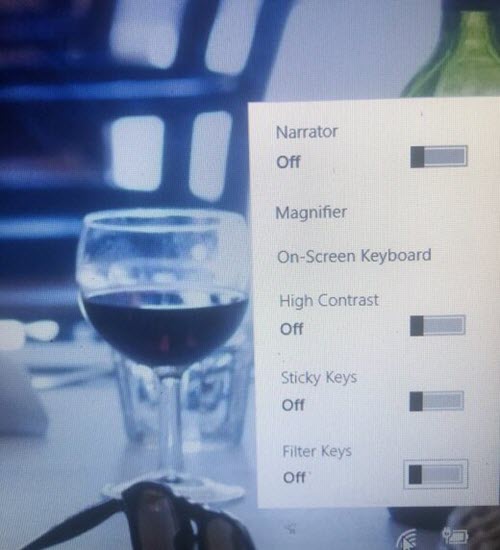
Â
Благодаря опциям Ease of Access вы можете:
- Увеличьте(Magnify) содержимое, отображаемое на вашем мониторе.
- Включите или отключите режим высокой контрастности.
- Включение(Toggle) /выключение залипания клавиш(Sticky Keys) , клавиш фильтра, клавиш(Filter Keys) - переключателей(Toggle Keys) и экранной клавиатуры(Keyboard) .
- Используйте клавиатуру для управления указателем мыши.
- Измените размер указателя мыши и т. д.
Однако многие пользователи Windows могут обойтись и без этих настроек. Когда ваша система заблокирована, каждый пользователь на экране входа в систему может изменить эти параметры с помощью кнопки Ease of Access на экране входа в систему.
Поэтому сейчас люди хотят избавиться от кнопки Ease of Access , но считают ее сложной. Если вы хотите удалить или отключить кнопку Ease of Access на экране входа в систему (Access)Windows , вы должны внимательно следовать этому руководству.
(Remove Ease)Удалить кнопку Ease of Access с экрана входа в систему(Logon)
Вы можете либо снять кнопку Ease of Access , либо отключить ее, чтобы кнопка была, но ничего не делала. Ниже приведены способы удаления или обхода кнопки (Ease)специальных(Access) возможностей на экране входа в систему.
- Отключите кнопку Ease of Access в (Access)реестре Windows(Windows Registry) .
- Деактивируйте кнопку Ease of Access , отключив Utilman.ex .
- Удалите кнопку Ease of Access , отредактировав файлы XAML.
Продолжайте(Continue) читать, пока я разбиваю приведенные выше методы.
1] Отключите (Disable)кнопку(Access) « Удобство(Ease) доступа» в реестре Windows .(Windows Registry)
Следующий метод работает в редакции Windows 10 Enterprise . Реестр Windows(Windows Registry) деликатный и важный для работы вашей компьютерной системы. Одна ошибка и БУМ(BOOM) ! У вас есть более серьезные проблемы, чем отключение кнопки Ease of Access на экране входа в систему.
Поэтому, прежде чем идти дальше, вы должны сделать резервную копию вашего реестра. Ниже описано(Below) , как это легко сделать.
- Найдите значок « Компьютер(Computer) » в верхней части левой панели и щелкните, чтобы выбрать его.
- Щелкните правой кнопкой мыши значок(Right-click) « Компьютер(Computer) » и выберите параметр « Экспорт(Export) ».
- Найдите(Browse) подходящее место, желательно на внешнем диске.
- Дайте файлу запоминающееся имя и нажмите « Сохранить»(Save) .
Вот как отключить или удалить кнопку Ease of Access на экране входа в систему из редактора реестра Windows(Windows Registry Editor) :
Войдите(Log) на свой компьютер с учетной записью администратора(Administrator) .
Нажмите клавишу(Press) Windows и(Windows) найдите Regedit . Щелкните правой кнопкой мыши редактор реестра (Registry Editor ) и выберите « Запуск от имени администратора»(Run as administrator) . Если Windows запросит у вас разрешение на внесение изменений в ваше устройство(allow the app to make changes to your device) , нажмите кнопку « Да ».(Yes)
Перейдите к следующему местоположению реестра:
HKEY_LOCAL_MACHINE\SOFTWARE\Microsoft\Windows Embedded\EmbeddedLogon
ПРИМЕЧАНИЕ.(NOTE: ) Если вы не найдете папку EmbeddedLogon , создайте ее, щелкнув правой кнопкой мыши папку Windows Embedded и выбрав « New > Key .
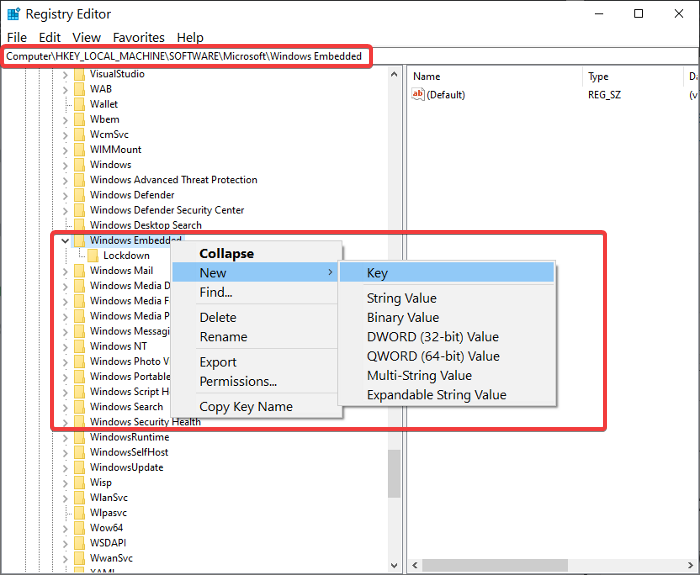
Щелкните правой кнопкой мыши папку EmbeddedLogon и выберите « Создать(New) » . Выберите DWORD (32-битное значение)(DWORD(32bit Value)) .
Назовите этот ключ BrandingNeutral и введите 8 в поле Value data .
Нажмите OK , чтобы закрыть диалоговое окно.
Выйдите из редактора реестра(Registry Editor) и перезагрузите компьютер.
2] Деактивируйте кнопку (Deactivate)Ease of Access , отключив Utilman.exe.
Еще один способ избавиться от кнопки Ease of Access на экране входа в систему — запретить каждому пользователю доступ к программе Utilman.exe . В отличие от первого метода, это не избавляет от кнопки Ease of Access , но делает ее бесполезной.
Когда вы включите компьютер и попадете на экран входа в систему Windows , вы найдете там кнопку Ease of Access , но нажатие на нее ничего не даст. Продолжайте читать шаги для выполнения этой операции.
Нажмите клавишу(Press) Windows и(Windows) найдите cmd . Щелкните правой кнопкой мыши командную строку(Command Prompt) и выберите « Запуск от имени администратора»(Run as Administrator) . В окне командной строки(Command Prompt) введите следующую команду и нажмите ENTER , чтобы запустить ее:
cacls %windir%\system32\utilman.exe /C /D Everyone
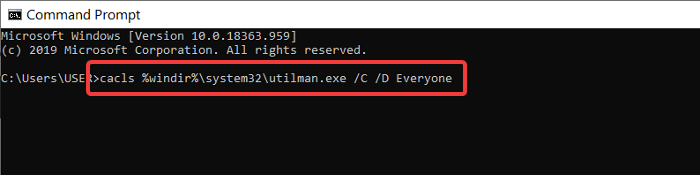
C:\Windows\System32Utilman.exe Properties
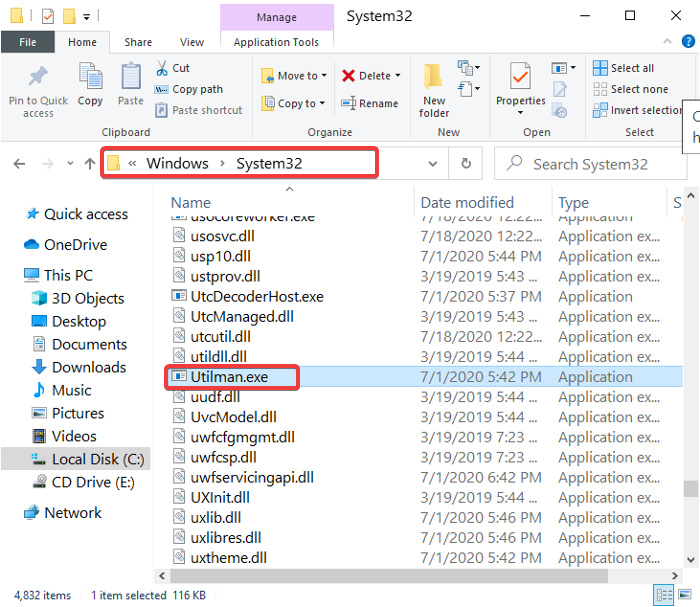
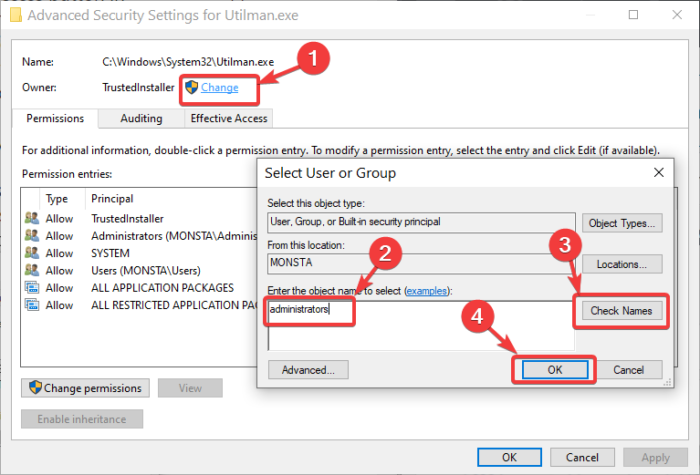
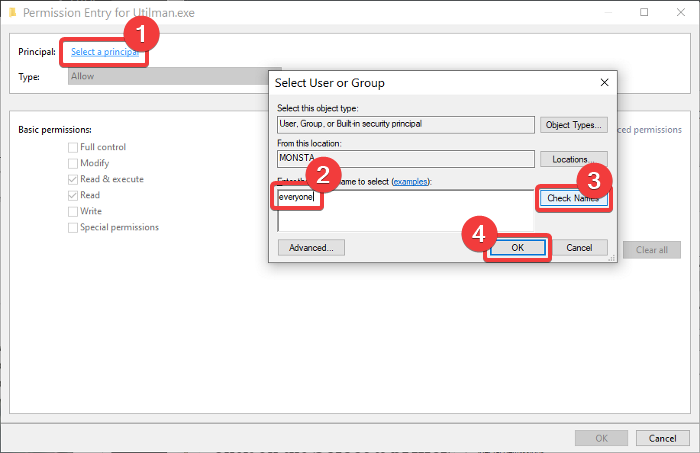
Щелкните диалоговое окно рядом с типом(Type) и измените его с «Разрешить» на «Запретить(Deny) и полный(Full Control) доступ» .
Нажмите кнопку ОК(OK) .
Если вы хотите снова включить кнопку « Простота доступа (Ease)»(Access) , позже откройте командную строку(Command Prompt) от имени администратора(Administrator) и выполните следующую команду:
cacls %windir%system32\utilman.exe /E /G "Everyone":R
3] Удалите кнопку (Remove)Ease of Access , отредактировав файлы XAML.
Запустите проводник Windows(Windows Explorer) и перейдите в следующий каталог:
C:\Windows\System32
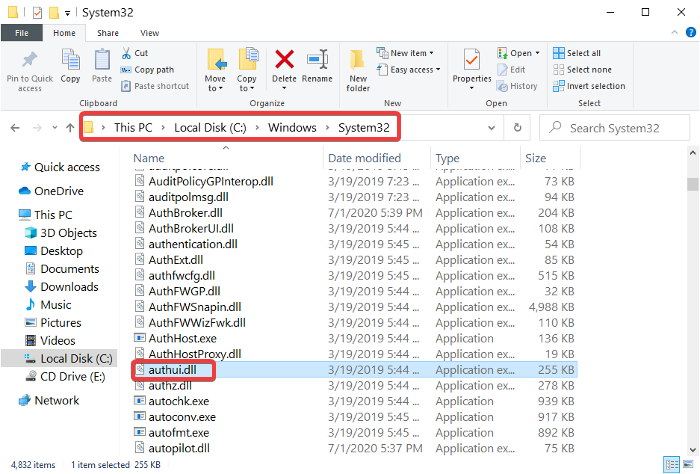
Найдите файл Authui.dll и откройте его в PE Explorer или другом хорошем редакторе ресурсов.
Войдите в папку UIFILE .
Дважды щелкните (Double-click)XAML - файл 12400 .
Нажмите комбинацию CTRL + F , чтобы найти следующие тексты:
<if id="atom(Accessibility)">
и
<if id="atom(ToggleTabletKeyboard)">
Удалите(Delete) весь текст между этими двумя строками.
Сохраните и закройте измененный файл.
Повторите описанные выше шаги для XAML-файлов 12402 и(12401) 12401 .
Эти три метода помогут вам удалить кнопку Ease of Access . Если все они не работают, вы можете попробовать заменить кнопку Ease of Access полезными инструментами, используя наш бесплатный Ease Of Access Replacer .
Читать далее(Read next) : Как изменить вход со смарт-карты на вход с паролем в Windows.
Related posts
Access Файлы удаленно между PC & Smartphone с помощью TeamViewer
Легкость Access Replacer: Replace Ease Access button с полезными инструментами
6 способов выйти из Windows 11
Как взять скриншоты в Steam и их местоположение
Что такое QR code? Для чего используется QR code
Как открыть Task Manager в Windows 11 и Windows 10
Как начать использовать Cortana в Windows 11 или Windows 10
Как использовать и настроить настройки Windows 11 Quick
17 способов открыть Control Panel в Windows 11 и Windows 10
17 способов открыть Settings в Windows 11
Как перезапустить Windows 11
Как открыть File Explorer and Windows Explorer: 12 способов
Как выбрать несколько файлов в Windows
Как использовать несколько рабочих столов в Windows 10: все, что вам нужно знать
6 способов показать Windows 10 Desktop: все, что вам нужно знать
Как на скриншоте на Windows (8 способов)
Как прикрепить к Start Menu в Windows 10: полное руководство
7 вещей, которые вы не можете сделать с панелью задач Windows 11
Как включить Touch Keyboard в Windows 11
Quick Access Toolbar в Windows 10: все, что вам нужно знать
